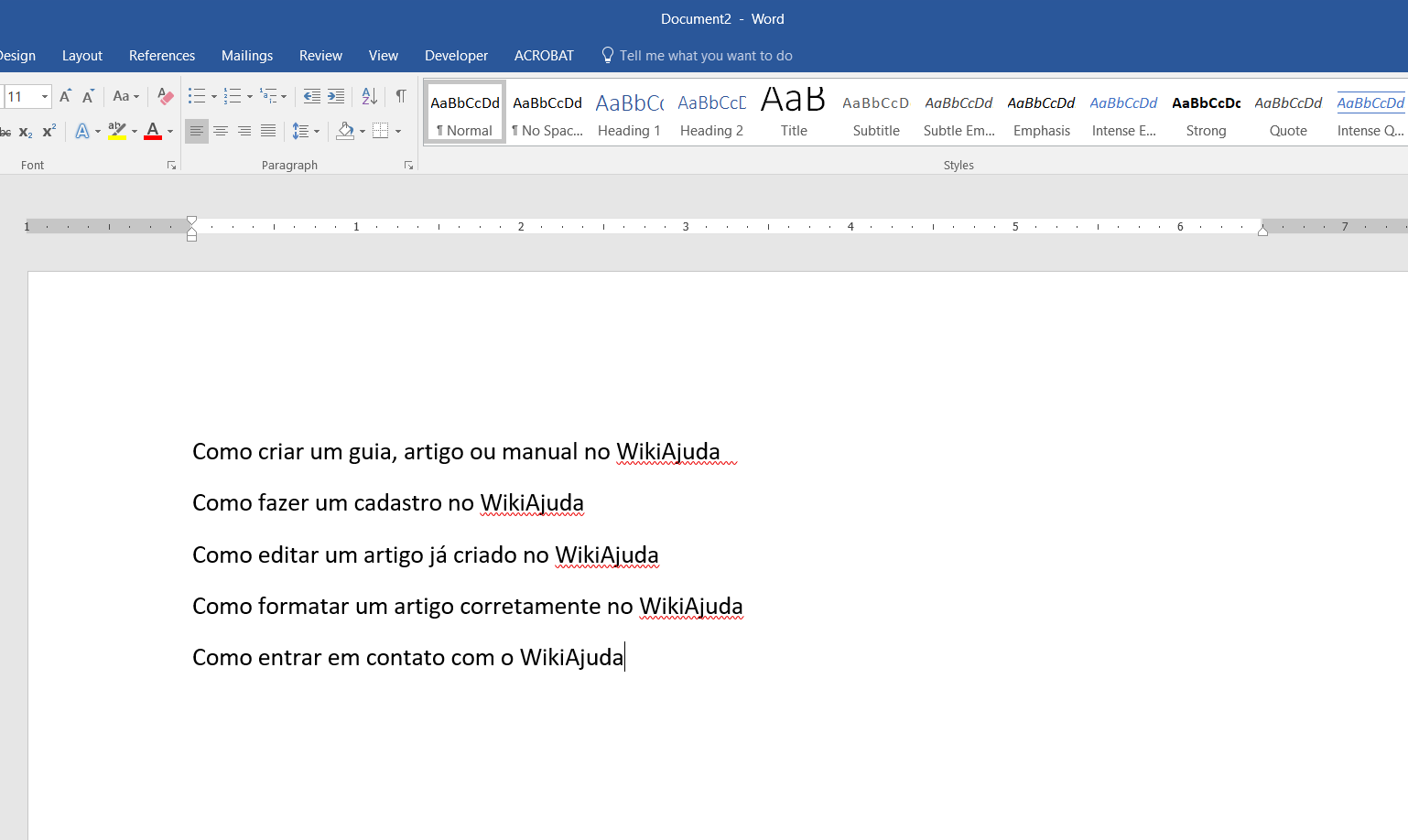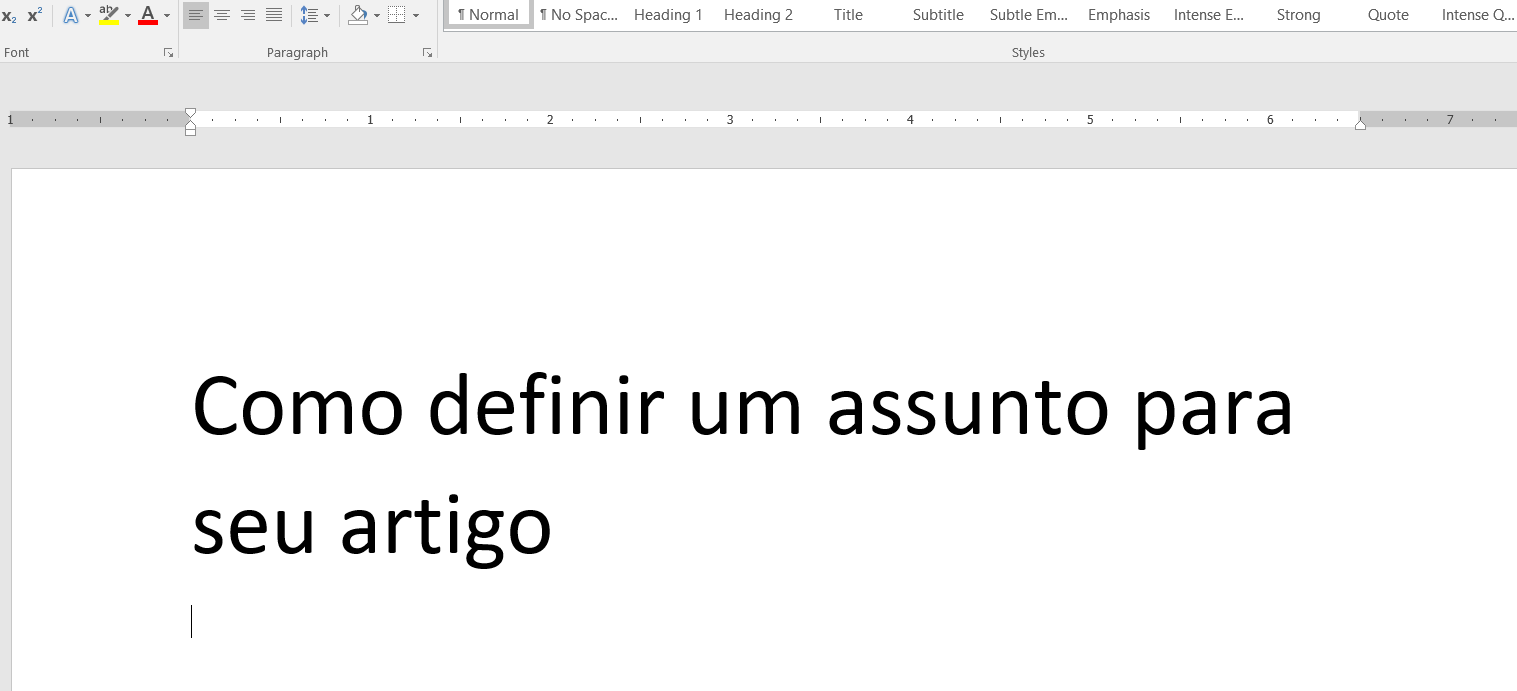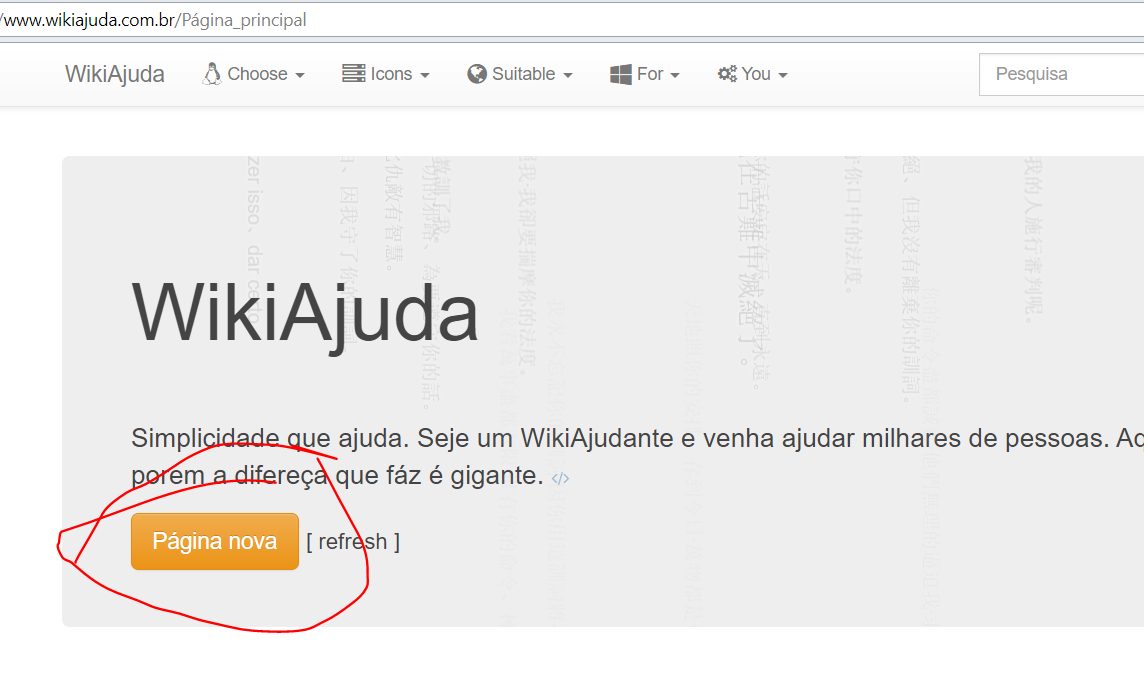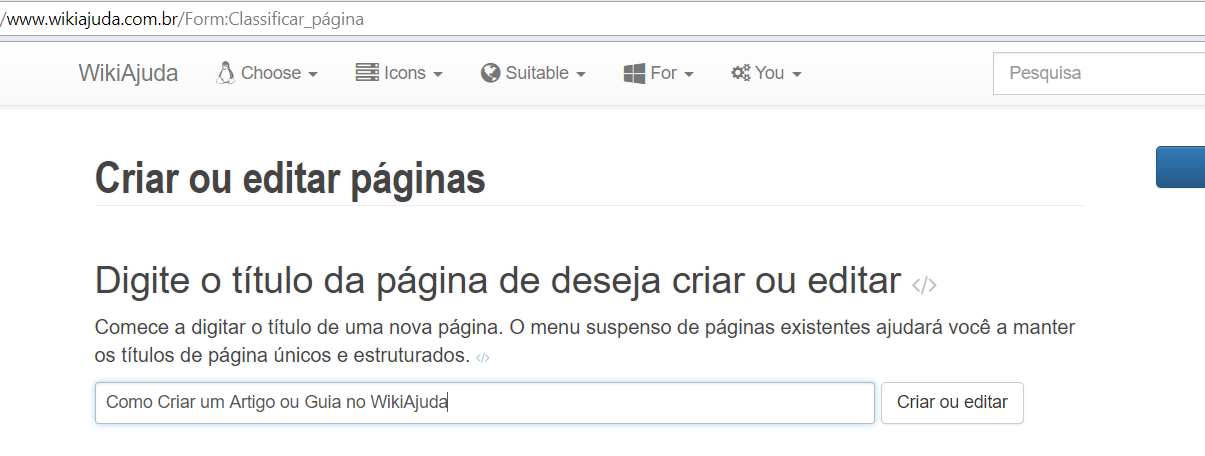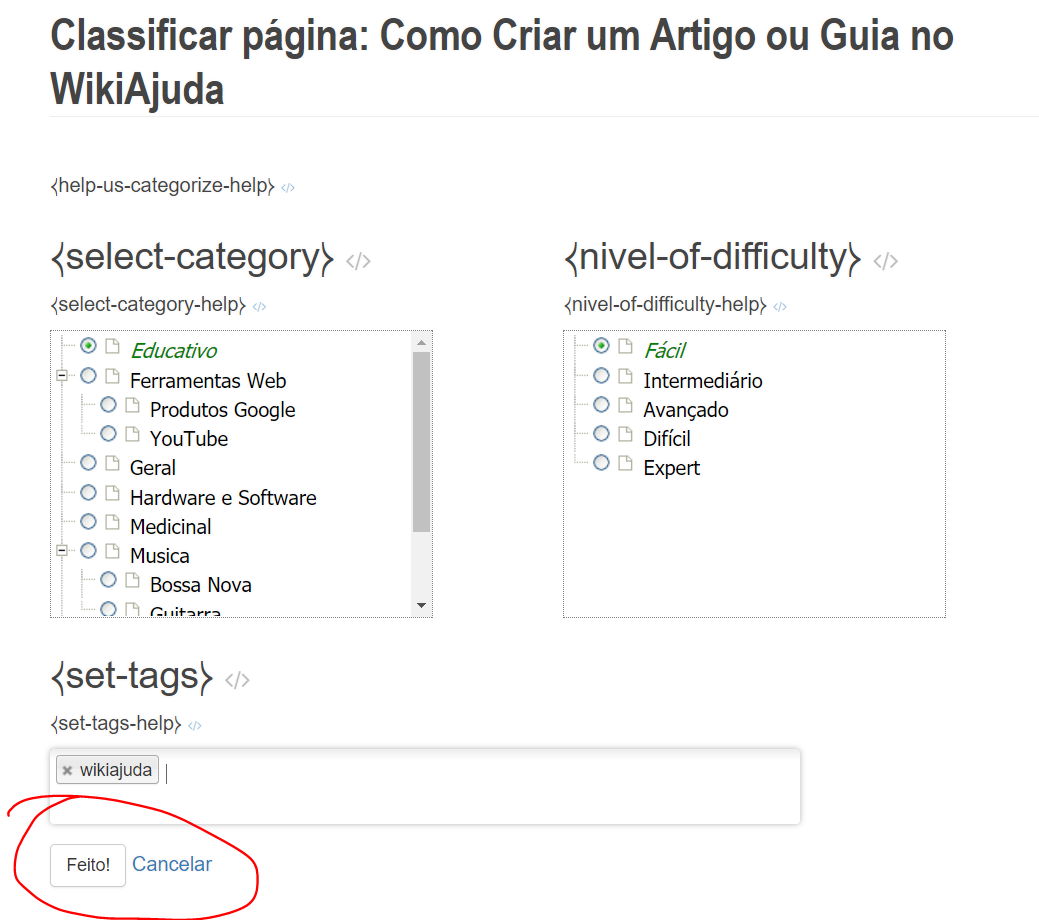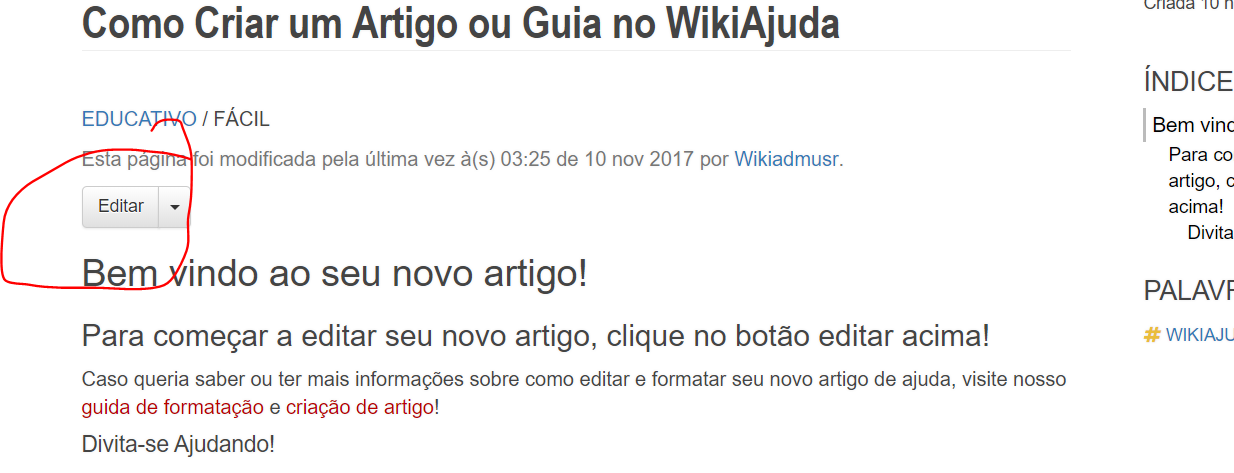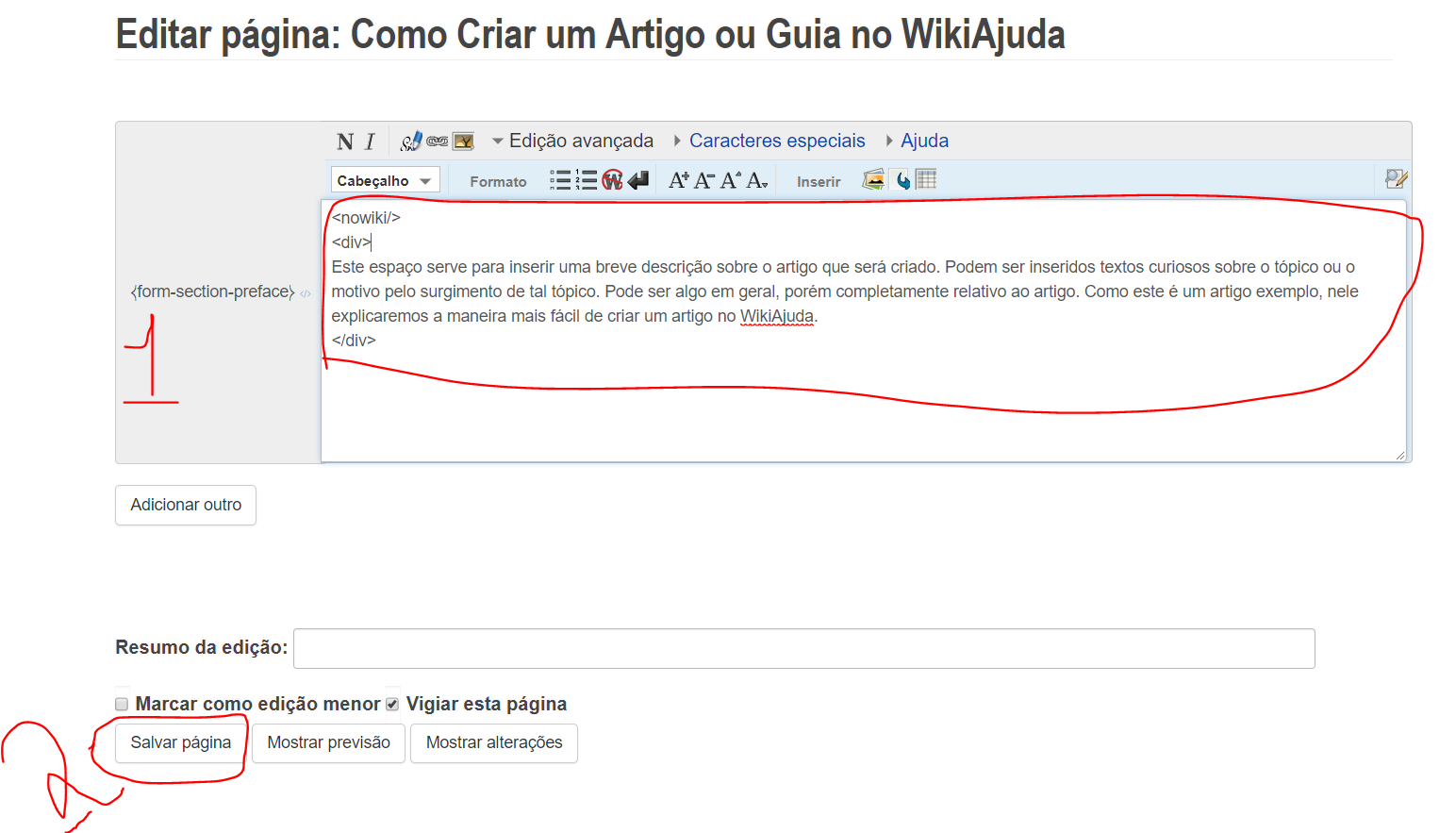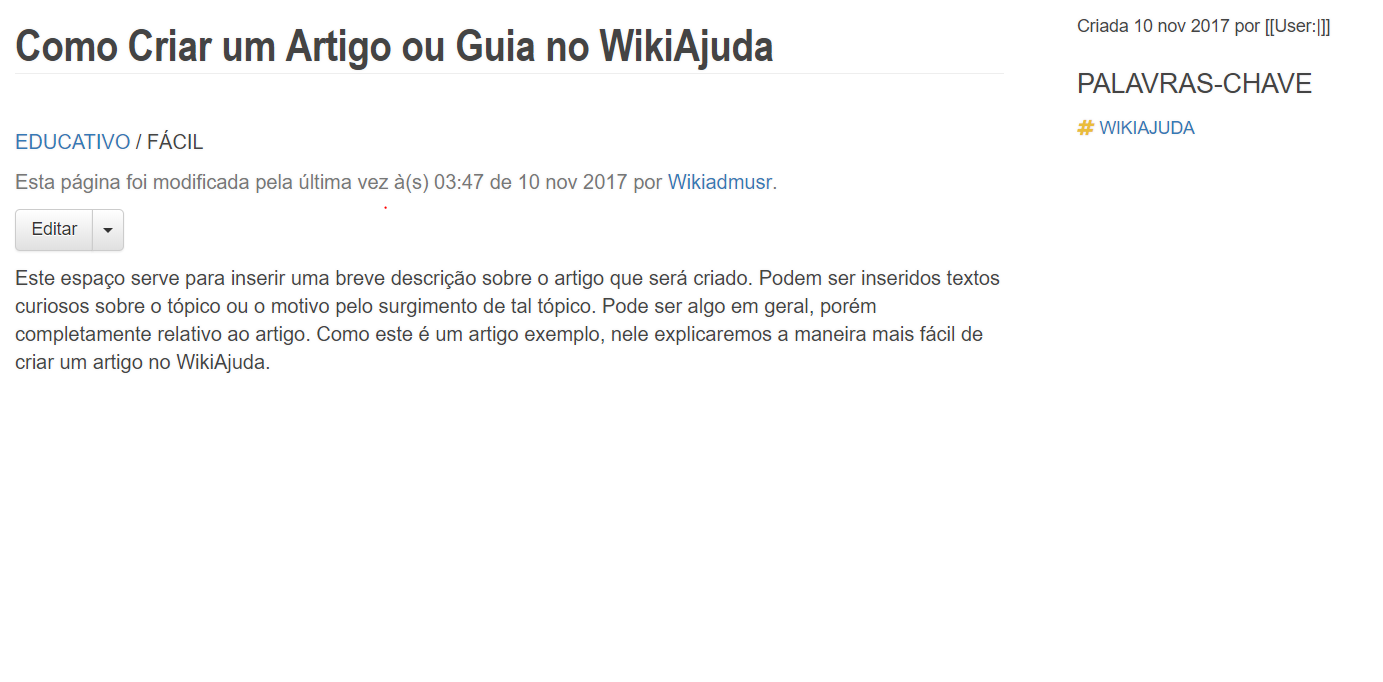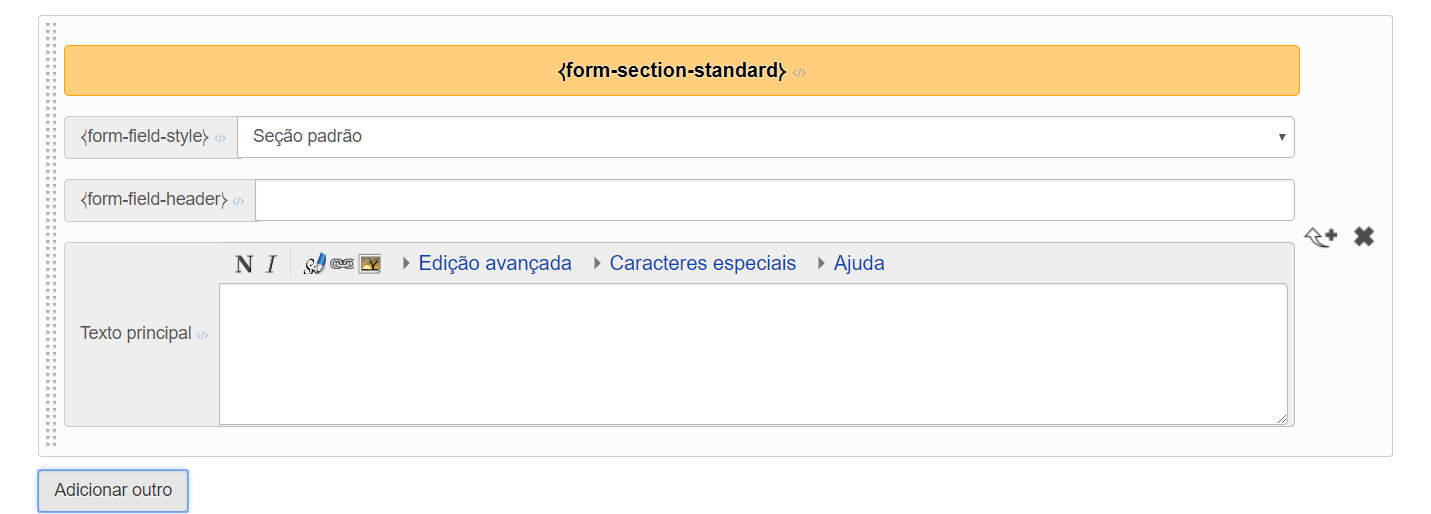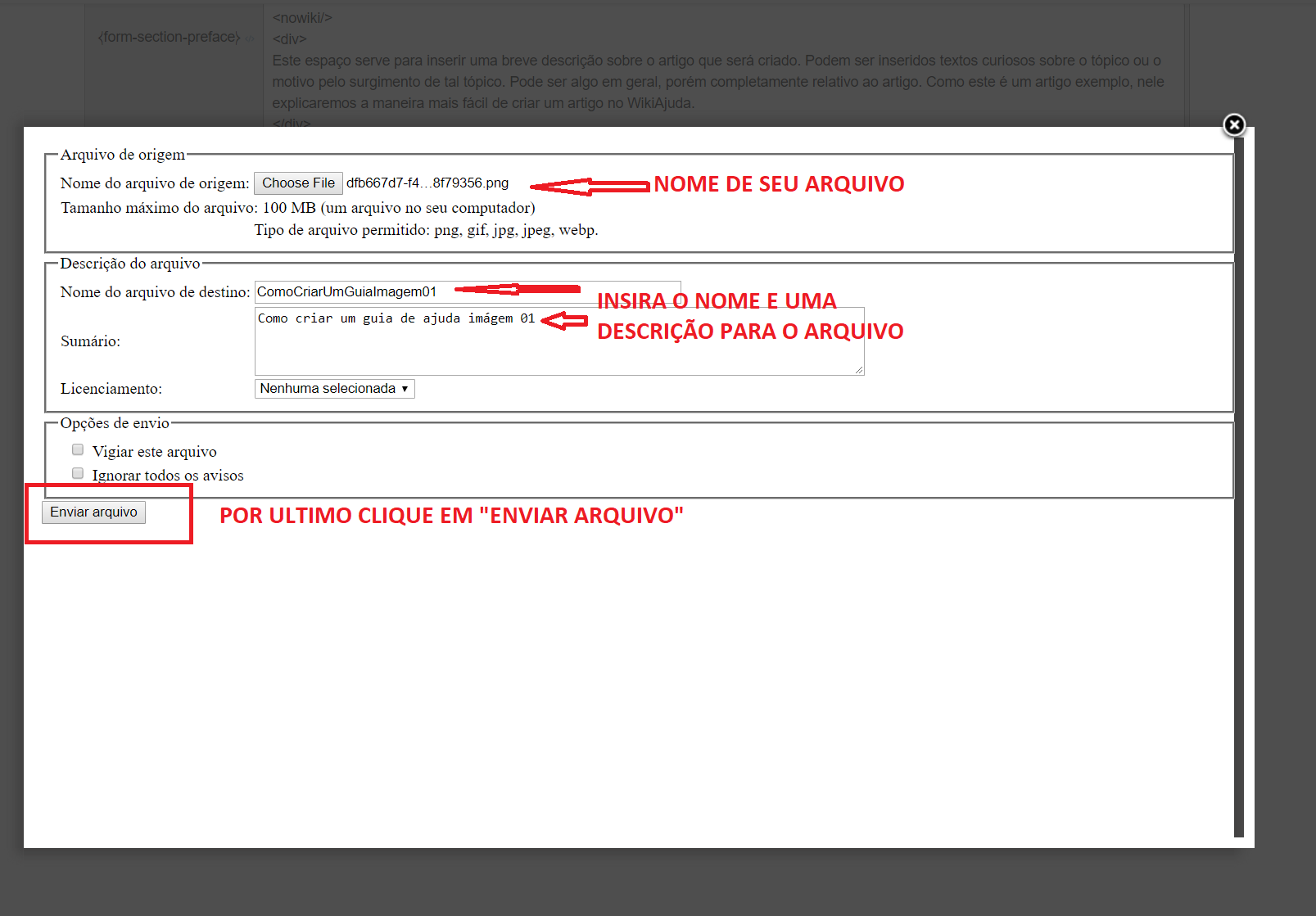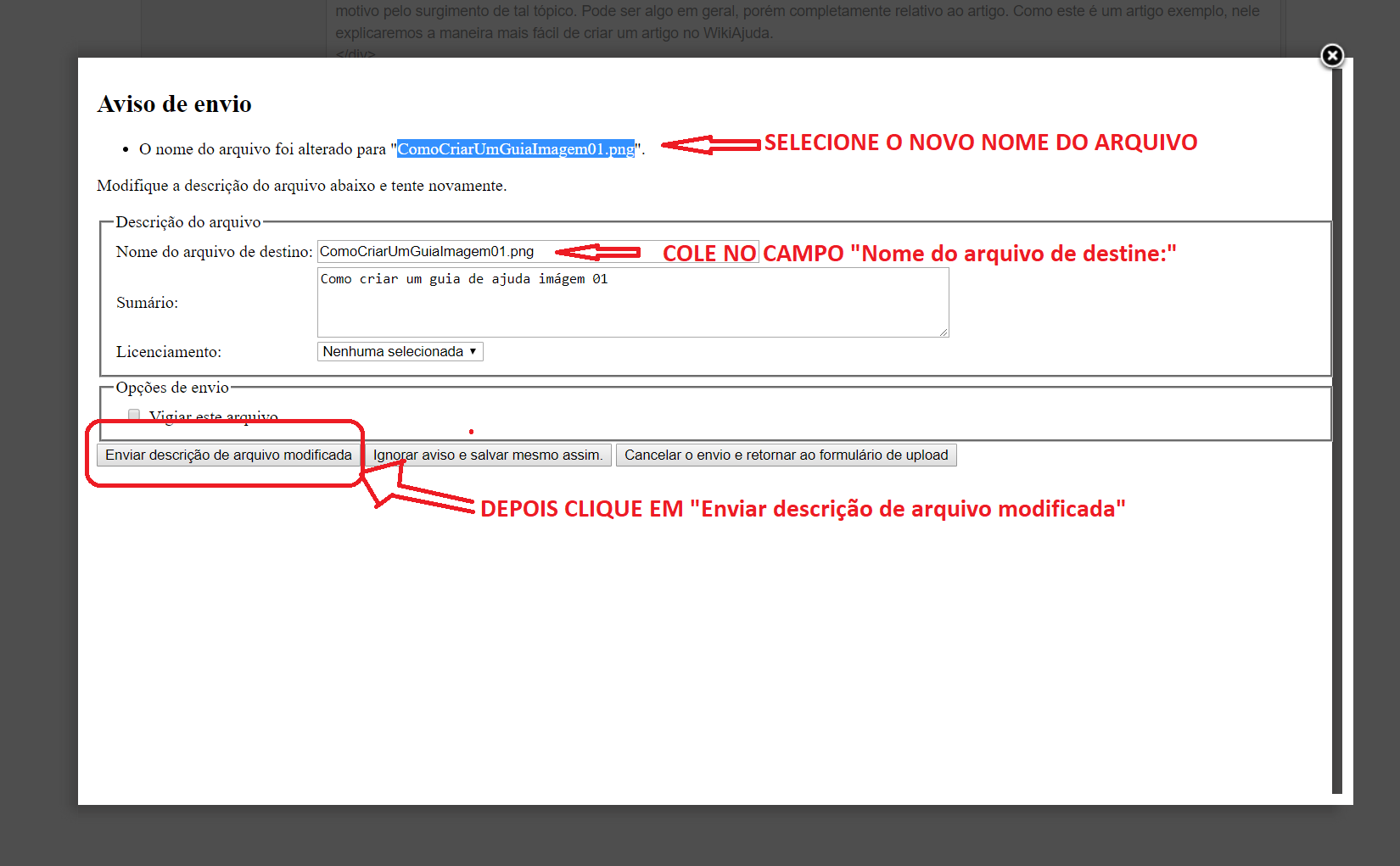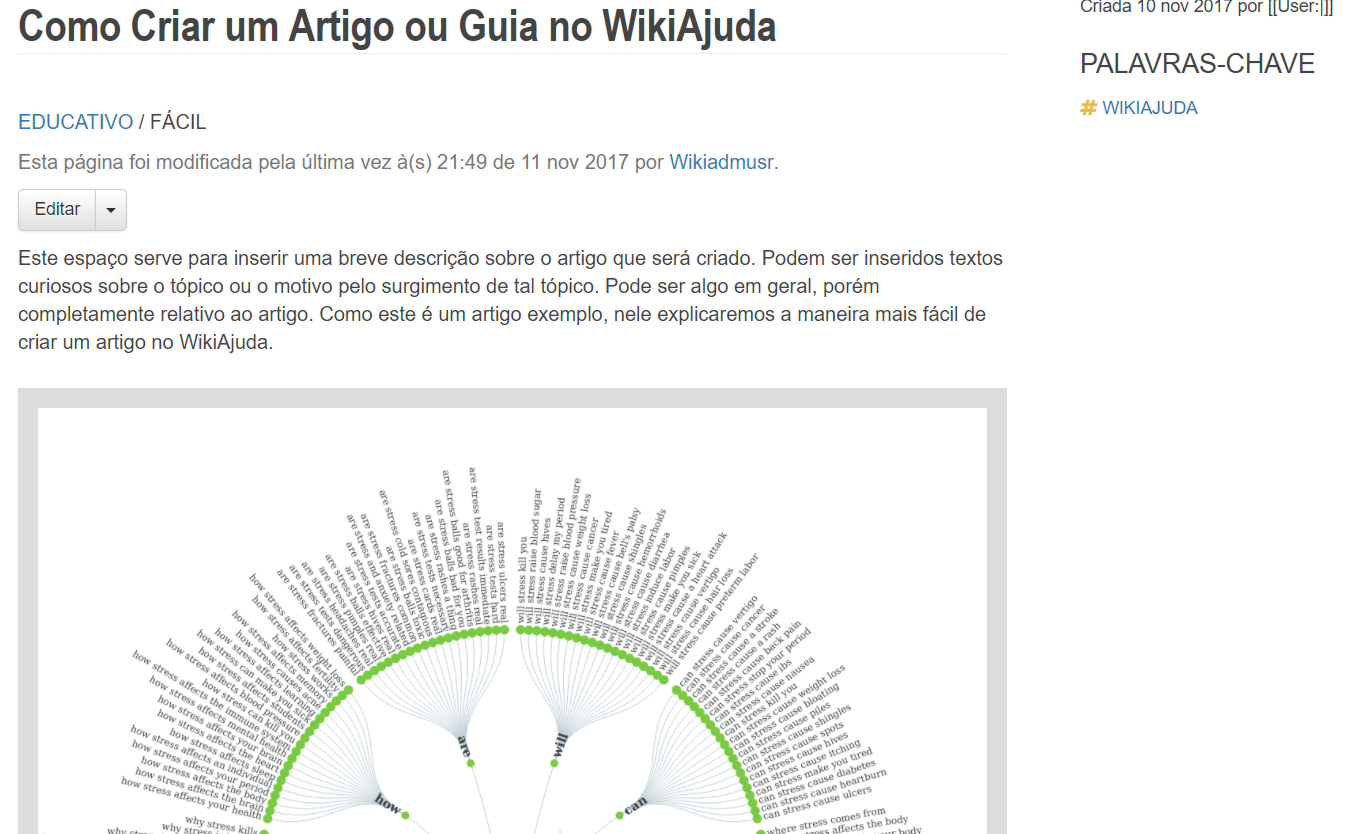Como Criar um Artigo, Guia ou Manual no WikiAjuda
Geral / Intermediário
Criada 13 nov 2017 por Wikiadmusr
Esta página foi editada pela última vez à(s) 16:48 de 12 abr 2019 por Wikiadmusr.
Este espaço serve para inserir uma breve descrição sobre o artigo que será criado. Podem ser inseridos textos curiosos sobre o tópico ou o motivo pelo surgimento de tal tópico. Pode ser algo em geral, porém completamente relativo ao artigo. Como este é um artigo exemplo, nele explicaremos a maneira mais fácil de criar um artigo no WikiAjuda. [1]
Índice
- 1 1 - Selecionando um Tópico
- 2 2 - Definindo Um Assunto
- 3 3 - Criando o Artigo e Considerações Iniciais
- 4 4 - Insira um Título
- 5 5 - Definições do Artigo
- 6 6 - Editando seu Artigo
- 7 7 - Adicionando Seções (Passos)
- 8 8 – Caixas de Aviso - Destaque - Citações - Texto Grande
- 9 9 - Citando Fontes
- 10 10 - Inserindo vídeos do YouTube
- 11 11 - Finalizando
- 12 Fontes e Referências
1 - Selecionando um Tópico
Antes de criar um novo artigo, o primeiro passo obvio seria você definir um tópico. Esse tópico pode ser qualquer coisa em geral. Por exemplo, um tópico pode ser sobre computadores, música, educação, matemática e por aí vai. Neste passo você já deve ter criado seu cadastro no WikiAjuda. Consulte o artigo Como Criar um Cadastro no WikiAjuda e também o guia Como excluir um artigo
Trabalhamos com a ligação entre grupos de artigos sobre temas relacionados por meio de links, sendo assim é recomendado você fazer o planejamento de seus Artigos em grupos de 5 artigos. Pois estará interligando os mesmos entre si durante a redação do artigo.
Dica: Você também já pode preparar todas as imagens de seus guias/artigos/manuais de uma véz caso queira. Todos os passos precisam conter imagens que tenha relação com o passo sendo ensinado ou comentado. Caso acredite que o passo é muito simples ou muito relacionado ao anterior, então agrupe os dois pontos e forme apenas um parágrafo/passo.
2 - Definindo Um Assunto
Pronto! Você já tem um tópico e definiu 5 artigos relacionados ao mesmo tópico, porém com 5 assuntos diferentes! Definir um assunto é fácil e ao mesmo tempo precisa ser o mais específico possível. Vamos dizer que nosso tópico é sobre Hardware de computadores. Agora vamos escolher um assunto mais profundo. [2]
Neste exemplo vamos dizer que quero compartilhar um curto guia de como trocar a memória de um notebook Sony. O assunto do meu guia poderia ser; “Como trocar a Memória de um Notebook Sony Waio STPS1030”. Quanto mais específico, melhor. Isso incluí modelos, tamanhos, cores e assim por diante.
3 - Criando o Artigo e Considerações Iniciais
Temos todos os pré-requisitos para iniciar a criação de nosso artigo. Para dar início basta ir na página inicial e dar um click em “Página Nova”. Porém antes de começar a escrever, você deve entender alguns pontos importantes que todo artigo deve possuir e de como o mesmo deve ser elaborado:
- A linguagem deve ser fácil de entender, em segunda pessoa ou na terceira pessoa do singular.
- Você será responsável por selecionar as fontes dos artigos. Por favor, tente selecionar ao menos 3 fontes e tenha certeza de que elas sejam confiáveis pois irão ser inseridas no rodapé do artigo como citação. Explicado no passo de número 8 abaixo.
- É necessário a preparação dos artigos em Arquivo Word como este. Ficará muito mais fácil na hora de montar na Wiki e os arquivos Word devem ser entregues pela plataforma de contratação em Arquivos ZIP.
Não justifique os textos.
- É crucial que o artigo responda à pergunta ou premissa indicada no título, seja sobre como cozinhar espaguete com almôndegas, o que é uma casa autossuficiente, como renovar sua carteira de motorista... a informação precisa ser confiável e correta.
- Sob nenhuma circunstância iremos aceitar conteúdo com erros de sintaxe ou ortográficos. Temos um time interno que edita o conteúdo. Se notarmos erros constantes em seus artigos, não utilizaremos mais seus serviços e procuraremos outros escritores.
- Quando em dúvida, por favor, utilize dicionários.
- Certifique-se de que haja sempre coesão entre os verbos e substantivos, assim como verbos e pronomes, preposições e advérbios, e também entre substantivos e adjetivos, determinantes...
- Em relação a tópicos, pontos finais só devem ser adicionados quando há uma frase. Se não, não deve haver um ponto final.
- Números sempre serão escritos de forma gráfica (1), nunca na forma de palavras (um).
- Quando utilizar acrônimos, lembre-se que você precisa ter utilizado o nome completo ao qual o acrônimo se refere antes de optar pelo acrônimo em si.
- A não ser que a informação esteja presente apenas em um site específico ou se você tiver retirado uma frase de um veículo de mídia particular (pesquisas, estudos, entrevistas...), você não precisa especificar a fonte da informação.
- A Wikipédia também possui excelentes artigos que podem lhe ajudar com a estrutura. [3]
ESTRUTURA DOS ARTIGOS
• Título
- O título é geralmente montado pelo nosso time de marketing, e por isso ele deve aparecer exatamente como foi enviado. No entanto, se você considera que ele não soa natural ou se houver algum tipo de erro ortográfico ou gramatical, por favor corrija-o e me informe imediatamente.
- Ele sempre vai incluir a palavra-chave principal. (A palavra/frase chave sempre será o tema que estamos tentando resolver)
• Primeiro parágrafo
- Esta porção do texto é crucial para o posicionamento SEO. É onde o conteúdo do artigo deve ser resumido, mas também onde a palavra-chave principal precisa aparecer.
- O usuário foca sua atenção no título e no primeiro parágrafo, e sua atenção diminui à medida em que ele continua a ler o artigo.
CONSIDERAÇÕES IMPORTANTES
• Originalidade é chave. Apesar de estarmos cientes que existem muitos artigos similares aos conteúdos que estamos criando, nos esforçamos para fornecer aos usuários não só os passos necessários para conseguir resolverem seus problemas, mas também fornecer dicas úteis, informações de contato e qualquer coisa que possa ajudar a acelerar o processo. • Os artigos geralmente são analisados pelo nosso software anti plágio, Plagscan. Para ser considerado adequado para publicar em nossos sites, os artigos precisam ter até 5% de correspondência com outros sites da internet.. Se os artigos tiverem uma porcentagem alta, enviaremos o relatório de plágio para você ajustar os artigos. No entanto, se a porcentagem for acima de 40%, não pagaremos por este artigo, e o mesmo precisará ser 100% refeito. Por isso então tenha isto em mente ao escrever.
4 - Insira um Título
5 - Definições do Artigo
Agora vamos definir uma categoria, o nível de dificuldade e algumas tags. Caso a categoria que você deseja utilizar não esteja disponível, solicite a criação enviando uma solicitação para seu contato. Após solicitar a criação, lhe pedimos que crie o artigo e deixe pronto para ser publicado assim que a categoria for criada.
Em seguida defina um nível de dificuldade. Utilize sempre fácil, intermediário avançado. Caso tenha dúvidas, favor perguntar. Por último definiremos as TAGS. As tags neste caso são palavras únicas ou no máximo duplas que complementam a organização de todos os artigos sobre o mesmo TEMA no site inteiro. A fim de dar mais estrutura para seu conteúdo tanto na exibição quanto em busca. Quando concluir clique em feito!
6 - Editando seu Artigo
Para editar, clique no botão cinza, “Editar”. Em seguida substitua a frase “Bem-vindo ao seu novo artigo!” com o título de seu artigo, no nosso caso será, “Como Criar um Artigo no wikiAjuda”, e apague a segunda frase “=== Para começar a editar seu novo artigo, clique no botão editar acima! ===”.
Em seguida, apague todo o conteúdo da primeira caixa deixando apenas:
<nowiki/> <div> </div>
Depois cole seu prefácio entre:
<div> (aqui neste espaço) </div>
7 - Adicionando Seções (Passos)
Agora chegamos na parte mais divertida, o trabalho com os passos que é realizado através da adição de “Seções”. Adicionar passos é tão simples quanto inserir uma caixa de texto em um arquivo Word.
Caso ainda esteja na tela de visualização do artigo como na imagem anterior, você precisará dar um click em “Editar” novamente e em seguida dar um clique em “Adicionar outro”.
Uma nova seção aparecerá logo abaixo da atual.
No campo Tipo de seção precisamos definir o tipo da seção que acabamos de adicionar. Você pode testar depois e visualizar como são essas seções. Mas por agora vamos deixar como: “Inseir Imágem”, pois é o tipo de seção que mais utilizaremos.
Ao selecionar “Inserir Imagem” , acrescentará os campos de selecionar imagem chamado “Imágem da seção” ao lado você observará: “Enviar Arquivo”.
Para acrescentar uma imagem clique em “Enviar Arquivo”.Na nova janela que aparecer, selecione “Choose File”. Em seguida selecione o arquivo de imagem deseja enviar. É necessário adicionar uma breve descrição. Veja o exemplo na imagem abaixo. Ao adicionar a descrição clique em “Enviar arquivo”
Ainda falta mais um passo. Você recebera um aviso de envio dizendo:
Aviso de envio • "O nome do arquivo foi alterado para “nomedoseuarquivo.png”.
Copie este nome de arquivo completo e cole no campo “Nome de arquivo de destino” junto com a extensão do arquivo (.png) como mostra na imágem abaixo. E depois clique em “Enviar descrição de arquivo modificada'''.
E pronto Arquivo enviado com sucesso. Antes de sair da janela, clique em “Salvar Página”.8 – Caixas de Aviso - Destaque - Citações - Texto Grande
Agora vamos ver com utilizar essas caixas muito importantes e fáceis de inserir. Queremos informar que não é necessário ter todas estas caixas em seus artigos, porém a caixa de Citações é sempre importante ter, para assim inserir as citações/quotes de outros textos.
Vamos começar com a caixa de Avisos.
A caixa de avisos é tão comum quanto a de citações pois é sempre utilizada para avisos importantes.
Para adicionar a caixa de avisos ao seu artigo/guia/manual, clique em “Adicionar outro” para inserir uma seção, no “Tipo de seção” escolha “Inserir aviso”.
Vamos criar um exemplo aqui, porém sem dar um título:
Siga os avisos importantes:
- Caso tenha dúvidas pergunte
- Se não entendeu algo, utilize o vídeo abaixo que pode lhe ajudar
- A criação deste tipo de artigo é muito fácil, por isso temos um curto vídeo que explica tudo que esse guia explica de uma forma visual
- Todos os artigos devem possuir fotos em cada passo, a não ser que por alguma forma você não tenha uma ilustração para inserir
- Todos os artigos possuem fontes, sempre insira fontes.
Essa caixa é um exemplo.
Assim você pode testar as outras caixas também. No proximo passo vamos trabalhar apenas com o uso de citação de fontes.
9 - Citando Fontes
Inserir fontes é extremamente importante em todos os artigos e as fontes devem ser para sites de nome e que sejam reconhecidos no mercado online nacionalmente, tais como páginas da Wikipédia, CNN, InfoMoney, UOL, StackExchange e outros. Aqui vamos ver como adicionar citações aos seus artigos.
Preparando seus artigos no Word será muito mais fácil já incluír suas citações. Este exemplo de artigo é perfeito. Como podem ver, já possui citações em diversas partes. Uma lista de fontes será gerada na parte inferior do artigo automáticamente. Para finalizar basta inserir uma seção apenas com o título: Fontes e Citações.
Sempre que tiver dúvida poderá consultar este artigo tanto em Word como na WIKI. [4]
10 - Inserindo vídeos do YouTube
Todos os artigos/guias e manuais devem possuir um vídeo do YouTube. Em alguns casos, exceto em manuais, porém se tiver vídeos para auxiliar na criação de um manual, por favor utilize. Manuais longos normalmente são mais chatos de ler, então quanto mais divertidos forem feitos com seções, fotos e vídeos igual a este guia aqui, fica mais fácil a compreensão e absorção do conteúdo.
Para inserir um vídeo do YouTube basta utilizar esta linha de código com a URL de seu vídeo dentro dela:
O vídeo abaixo é exibido através desta linha de código:
11 - Finalizando
Para finalizar, continue adicionando todos os passos que forem necessários e salvando sempre sua página clicando no botão Salvar página. Evite Visualizar Alterações pois as mesmas podem não salvar dependendo de como as configurações de cache de seu navegador estiverem configuradas. Por isso recomendamos sempre dar um click em “Salvar página”.
Com o tempo você vai ver que tudo é bem simples e fácil de fazer. É muito fácil se acostumar com todo o processo. Importante lembrar.
- Sempre crie seus artigos antes em Word - Tenha suas imagens já criadas também - Veja o vídeo de instruções abaixo o mesmo resume tudo o que foi explicado aqui.
Fontes e Referências
- ↑ Nome do autor, "Como criar um Artigo no WikiAjuda", WikiAjuda, 11 de Novembro de 2017
- ↑ Artigo exemplo de como criar uma notícia, "Notícia", Wikipedia
- ↑ " Guia de edição/Como começar uma página", Wikipédia, Atualizado pela última vez em 6 de outubro de 2016.
- ↑ Guia de Como Criar um Artigo, Guia ou Manual na WikiAjuda. "Guia Quase Completo de Edição", WikiAjuda